
या मॅन्युअलमध्ये, हे तपशीलवार आहे की त्रुटीमुळे त्रुटी उद्भवली आहे, आपल्या Android डिव्हाइसवरील परिस्थिती कशी दुरुस्त करावी, तसेच आच्छादनांचा समावेश असलेल्या लोकप्रिय अनुप्रयोगांविषयी त्रुटी उद्भवू शकते.
त्रुटीचे कारण "आढळले आच्छादन"
आच्छादन आढळणार्या संदेशाचा देखावा Android सिस्टमद्वारे सुरू केला जातो आणि ही पूर्णपणे त्रुटी नाही, परंतु सुरक्षिततेशी संबंधित एक चेतावणी आहे.
प्रक्रिया प्रक्रियेत होते:
- काही प्रकारचे किंवा स्थापित अनुप्रयोग विनंती परवानग्या (या क्षणी एक मानक Android संवाद जे परवानगी विनंती दिसली पाहिजे).
- प्रणाली निर्धारित करते की सध्या आच्छादन Android वर वापरले जाते - I.E.E. इतर कोणत्याही (त्या विनंत्या परवानग्या नाहीत) अनुप्रयोग स्क्रीनवरील प्रत्येक गोष्टीच्या शीर्षस्थानी प्रतिमा आउटपुट करू शकते. सुरक्षेच्या दृष्टिकोनातून (Android च्या अनुयायानुसार), ते खराब आहे (उदाहरणार्थ, असा अनुप्रयोग मानक संवादास दावा 1 वरून बदलू शकतो आणि आपल्याला दिशाभूल करीत आहे).
- धमक्या टाळण्यासाठी, आपल्याला प्रथम त्यांच्या वापरासाठी आच्छादन अक्षम केले जातात जे त्यांचा वापर करतात आणि त्यानंतर नवीन अनुप्रयोग विनंत्या परवानग्या देतात.
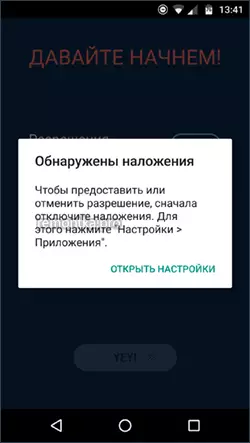
मी कमीत कमी काही प्रमाणात समजू शकलो. आता Android वर आच्छादन कसे अक्षम करावे याबद्दल.
Android वर "आच्छादन" कसे निराकरण करावे
त्रुटी सुधारण्यासाठी, आपल्याला समस्या कारणीभूत असलेल्या अनुप्रयोगासाठी अॅबटमेंट रेझोल्यूशन अक्षम करण्याची आवश्यकता असेल. त्याच वेळी, समस्या अनुप्रयोग "ओळखल्या जाणार्या" संदेशाच्या देखावा आधी आपण चालवत नाही आणि जो आधीपासून स्थापित केला गेला आहे (हे महत्वाचे आहे).
टीप: वेगवेगळ्या डिव्हाइसेसवर (विशेषतः Android च्या सुधारित आवृत्त्यांसह), आवश्यक मेनू आयटम थोड्या वेगळ्या पद्धतीने म्हणतात, परंतु नेहमीच "अतिरिक्त" अनुप्रयोग सेटिंग्जमध्ये कुठेही असते आणि त्यांना अंदाजे समान म्हटले जाते, उदाहरणे अनेक सामान्य आहेत आवृत्त्या आणि स्मार्टफोन स्टॅम्प..
समस्येमध्ये, आपल्याला ओडले सेटिंग्जवर जाण्यासाठी त्वरित ऑफर केले जाईल. हे स्वतः देखील केले जाऊ शकते:
- "स्वच्छ" Android वर, सेटिंग्ज - अनुप्रयोगांवर जा, वरच्या उजव्या कोपर्यात गिअर चिन्हावर क्लिक करा आणि "इतर खिडक्यांवर आच्छादन निवडा (नवीनतम Android आवृत्त्यांमध्ये" विशेष प्रवेश "विभागात देखील लपविला जाऊ शकतो. - आपण "अतिरिक्त अनुप्रयोग सेटिंग्ज" सारख्या आयटम उघडू इच्छित आहात. एलजी फोनवर - सेटिंग्ज - अनुप्रयोग - उजवीकडे उजवीकडील मेनू बटण - "अनुप्रयोग कॉन्फिगर करा" आणि "इतर अनुप्रयोगांवर आच्छादन" निवडा. ओरेओ किंवा अँड्रॉइड 9 पाईसह सॅमसंग गॅलेक्सीवर वांछित वस्तू जेथे स्वतंत्रपणे दर्शविली जाईल.
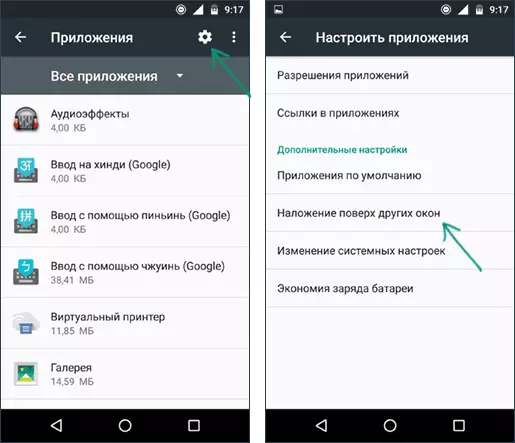
- अनुप्रयोगांसाठी अनुप्रयोगांची परवानगी डिस्कनेक्ट करा ज्यामुळे समस्या (लेखात पुढीलसाठी) आणि आदर्शतः सर्व तृतीय-पक्ष अनुप्रयोगांसाठी (म्हणजेच, जे आपण स्वत: ला स्थापित केले आहे). आपण सूचीच्या शीर्षस्थानी असल्यास आपल्याकडे "सक्रिय" आयटम आहे, "अधिकृत" (आवश्यक नाही "वर स्विच करा आणि तृतीय पक्ष अनुप्रयोगांसाठी (जे पूर्व-स्थापित केले गेले नाहीत त्यांच्यासाठी आच्छादन अक्षम करा. फोन किंवा टॅब्लेट).
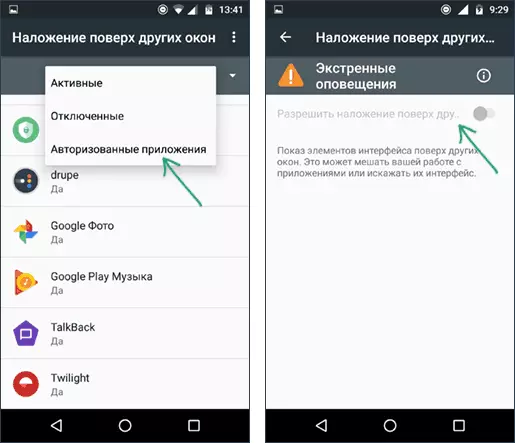
- पुन्हा सापडलेल्या संदेशासह एक विंडो दिसल्यानंतर, पुन्हा अर्ज चालवा.
त्यानंतर त्रुटी पुन्हा करत नसेल आणि आपण अनुप्रयोगास आवश्यक परवानग्या प्रदान करण्यास व्यवस्थापित केले तर आपण पुन्हा त्याच मेनूमध्ये आच्छादित करू शकता - बर्याचदा काही उपयुक्त अनुप्रयोगांसाठी ही एक आवश्यक स्थिती आहे.
सॅमसंग गॅलेक्सी वर आच्छादन कसे अक्षम करावे
सॅमसंग गॅलेक्सी स्मार्टफोनवर, आपण खालील मार्ग वापरून बंद करू शकता:
- सेटिंग्ज - अनुप्रयोग, उजवीकडील शीर्षस्थानी मेनू बटणावर क्लिक करा आणि "विशेष प्रवेश हक्क" निवडा.
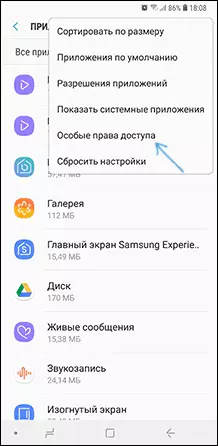
- पुढील विंडोमध्ये, "इतर अनुप्रयोगांवर" निवडा आणि नवीन स्थापित अनुप्रयोगांसाठी आच्छादन डिस्कनेक्ट करा. Android 9 पाई मध्ये, या आयटमला "नेहमीच शीर्ष" म्हटले जाते.
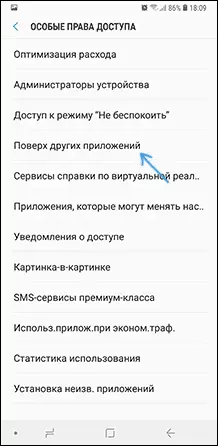
जर आपल्याला माहित नसेल की कोणते अनुप्रयोग बंद केले जावे हे आपल्याला माहित नसेल तर आपण संपूर्ण सूचीसाठी ते करू शकता आणि नंतर जेव्हा स्थापना समस्या सोडविली जाते तेव्हा पॅरामीटर्सना त्याच्या मूळ स्थितीकडे परत करा.
ओव्हरलॅप संदेशांचे स्वरूप कोणत्या अनुप्रयोगाने येऊ शकतात
परिच्छेद 2 च्या निर्णयामध्ये, आच्छादन बंद करण्यासाठी कोणत्या अनुप्रयोगांसाठी स्पष्ट होऊ शकत नाही. सर्वप्रथम - सिस्टीमिकसाठी नाही (म्हणजेच Google अनुप्रयोगांसाठी आच्छादन समाविष्ट होते आणि फोन निर्माता सामान्यत: समस्या उद्भवत नाही, परंतु शेवटच्या पॉईंट नेहमीच केस नसतात, उदाहरणार्थ, सोनी एक्सपीरियावरील लॉन्चरच्या जोडणीचा समावेश आहे कारण).
"आच्छादन" समस्या त्या स्क्रीनवर काहीतरी प्रदर्शित करतात जे स्क्रीनवर काहीतरी प्रदर्शित करतात (अतिरिक्त इंटरफेस घटक, रंग, इत्यादी) दर्शविते आणि ते स्वतः पोस्ट केलेल्या विजेट्समध्ये नाहीत. हे बर्याचदा खालील उपयुक्तता आहेत:
- रंग तपमान आणि स्क्रीनची चमक बदलण्यासाठी साधने - संध्याकाळ, लक्स लाइट, एफ. एलक्स आणि इतर.
- Android वर DRUPE, आणि संभाव्यत: इतर विस्तार इतर विस्तार.
- बॅटरीच्या निर्वासित करण्यासाठी आणि त्याची स्थिती दर्शविणारी काही उपयुक्तता जे वर वर्णन केलेली माहिती प्रदर्शित करते.
- Android वर विविध प्रकारचे "क्लीनर" मेमरी सहसा स्वच्छ मास्टरच्या संभाव्यतेच्या संभाव्यतेबद्दल सूचित केले जाते.
- अवरोधित आणि पालकांच्या नियंत्रणासाठी (संकेतशब्द विनंत्या इत्यादींसाठी अर्ज), उदाहरणार्थ, मुख्यमंत्री लॉकर, सेमी सुरक्षा.
- थर्ड-पार्टी स्क्रीन कीबोर्ड.
- संदेशवाहक इतर अनुप्रयोगांवर संवाद मागे घेतात (उदाहरणार्थ, फेसबुक मेसेंजर).
- काही लॉन्चर आणि उपयुक्तता नॉन-मानक मेनू (साइड आणि समान) पासून अनुप्रयोग लॉन्च करतात.
- काही पुनरावलोकने सूचित करतात की फाइल व्यवस्थापक एचडी कॉल करू शकते.
बर्याच बाबतीत, इंटरफेरिंग अनुप्रयोग निर्धारित करण्यासाठी तो बाहेर वळल्यास समस्या सहज सोडते. त्याच वेळी, जेव्हा नवीन अनुप्रयोग परवानग्या विनंती करेल तेव्हा वर्णन केलेल्या कृती करणे आवश्यक असू शकते.
प्रस्तावित पर्याय मदत करत नसल्यास, दुसरा पर्याय आहे - सुरक्षित Android मोडवर जा (त्यात कोणताही आच्छादन अक्षम केला जाईल), नंतर पॅरामीटर्समध्ये - एक अनुप्रयोग निवडण्यासाठी अनुप्रयोग जो प्रारंभ होत नाही आणि स्वहस्ते सर्व आवश्यक सक्षम करू शकत नाही योग्य विभागात त्या परवानग्या. त्या नंतर फोन पुन्हा सुरू केल्यानंतर. अधिक वाचा - Android वर सुरक्षित मोड.
